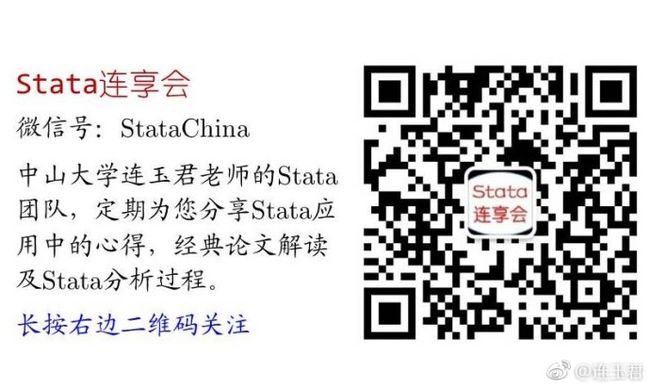连玉君 Markdown 笔记
连玉君 Markdown 笔记
- 连享会推文集锦
- Stata连享会 精品专题 || 精彩推文
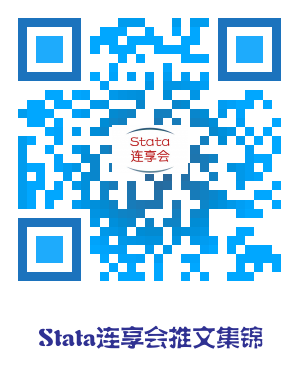
文章目录
- 连玉君 Markdown 笔记
- 1. Markdown 基础
- 1.1 标题
- 1.2 列表
- 无序列表
- 有序列表
- 列表的缩进和混排
- 记事列表
- 1.3 文字效果和分隔线
- 1.4 链接
- 文本链接
- 插入图片
- 脚注 / 尾注 / 参考文献
- 缩写名词 / 专有名词 / 索引条目
- 1.5 文字高亮和代码块
- 1.6 特殊字符
- 转义符
- 脚注 (尚未完成)
- 1.6 表格
- 2. Markdown 进阶功能
- 2.1 数学公式
- 2.2 书签(锚链接)
- 2.3 目录
- 连享会计量方法专题……
- 2.4 编辑器
- 2.5 CSS 样式
- 2.6 HTML 与 Markdown 的相互转换
- 2.7 有道云笔记 Markdown 编辑器快捷键
- 3. 应用专题
- 3.1 [在知乎使用 Markdown](https://zhuanlan.zhihu.com/p/23501187)
- 3.2 [使用 markdown 写知乎专栏的终极解决方案](https://zhuanlan.zhihu.com/p/26983517)
- 3.3 [将 Markdown 文章搬运到微信公众号](http://blog.csdn.net/dyc87112/article/details/77417572)
- 3.4 使用 Markdown 制作简报(幻灯片)
- 参考文献 (相关资料)
- 关于我们
- 联系我们
- 往期精彩推文
1. Markdown 基础
-
快速入门资料
-
为什么应该用 Markdown
-
有道 Markdown 指南
-
极简 Markdown 指南
-
Markdown 语法
-
语法-预览对照范例: 范例1, 范例2
-
1.1 标题
只要一段文字前加 # 号即可定义标题, # 号的个数代表标题的级数,共有六级标题。书写时,建议在 # 号后加一个空格,这是最标准的 Markdown 语法。
# 一级标题
## 二级标题
### 三级标题
1.2 列表
Markdown 可以支持++有序列表++、++无序列表++、++记事列表++。
无序列表
无序列表使用星号 (
*)、加号(+)或是减号(-) 作为列表标记 (三者均可,其后需要加一个空格)。因此,如下两种写法是等价的。Note: 三者可以混用,但会导致行间距不一致。
- 红色
- 绿色
- 蓝色
* 红色
* 绿色
* 蓝色
有序列表
- 有序列表则使用数字接着一个英文句点:
1. 打开冰箱
2. 塞入大象
3. 关上冰箱
- 两点说明:
- 其一,将文字前的数字序号从
1. 2. 3.修改为1. 1. 1.并不影响最终的显示效果; - 其二,若希望有序列表从
8.开始编号,则第一行改写为8. 打开冰箱即可。
- 其一,将文字前的数字序号从
列表的缩进和混排
若需缩进,只需在 - 前加两个空格或四个空格 (敲一个 Tab 键相当于四个空格)。
例如:
- 一级列表
- 二级列表
- 三级列表
1. 四级列表
1. 三级列表
输出效果为:
- 一级列表
- 二级列表
- 三级列表
- 四级列表
- 三级列表
- 三级列表
- 二级列表
记事列表
用 - [x] 开头的文本表示已完成的记事,- [ ] 开头的表示待办记事。上述标记后要加一个空格。如:
- [x] 已完成记事
- [ ] 待办记事
- [ ] 吃啥?
- [ ] 去吃个 subway 吧?
输出效果为:
- 已完成记事
- 待办记事
- 吃啥?
- 去吃个 subway 吧?
- 吃啥?
区块引用可以嵌套(例如:引用内的引用),只要根据层次加上不同数量的 > :
> This is the first level of quoting.
>
> > This is nested blockquote.sdf
>
> Back to the first level.
This is the first level of quoting.
This is nested blockquote.sdf
Back to the first level.
1.3 文字效果和分隔线
- 文字效果的基本语法
*斜体*
**粗体**
++下划线++
~~删除线~~
==文本高亮==
**** (分隔线1)
---- (分隔线2)
-
分隔线
在一行中用三个以上的星号 (
*)、减号 (-) 或是下划线 (_) 来建立一个分隔线。需要独占一行,中间可以有空格,但行内不能包含其他字符。如下三种写法等价:
***
* * *
---
- 范例
---
我用`Stata`已经有**十五年**了,
它的++功能++很==庞大==。
目前还没有~~发现~~明显的*缺点*。
---
输出效果:
我用
Stata已经有十五年了,它的 ++功能++ 很庞大。目前还没有发现明显的缺点。
1.4 链接
文本链接
Markdown 支持两种形式的文本链接语法:++行内式++和++参考式++。
-
行内式:
[文本](链接地址)也可以采用这种格式:
[文本](链接地址 "可选说明文字")。
好处是当鼠标停留在文本上时,可以显示可选文字说明的内容。范例:
学习 [Stata](http:\\www.stata.com) 过程中遇到问题, 可以查看 [老连](http://www.lingnan.sysu.edu.cn/lnshizi/faculty_vch.asp?name=lianyj "连玉君主页") 的 [知乎专栏](https://zhuanlan.zhihu.com/arlion "连玉君 Stata 知乎专栏")。学习 Stata 过程中遇到问题,
可以查看 老连
的 知乎专栏。 -
参考式:
[文本][标签][标签]: 链接地址 "可选文字说明"- 参考式比较适合定义那些将在文中多次出现的文本链接。
- 使用参考式的最大好处是代码的可读性比较高。
- 范例:
学习 [Stata][1] 时遇到问题, 可以查看 [老连][2] 的 [知乎专栏][Lzh]。 [老连][2] 用 [Stata][1] 很多年了,人很好。 [1]: http:\\www.stata.com [2]: http://www.lingnan.sysu.edu.cn/lnshizi/faculty_vch.asp?name=lianyj "连玉君主页" [Lzh]: https://zhuanlan.zhihu.com/arlion "连玉君 Stata 知乎专栏"学习 Stata 时遇到问题,
可以查看 老连
的 知乎专栏。
老连 用 Stata 很多年了,人很好。
插入图片
插入图片的方法与文字链接非常相似,也分为行内式和参考式两种类型。这里仅介绍行内式。
-
语法格式:
[外链图片转存失败(img-elxHOtBj-1564794000826)(图片链接地址)]
或[外链图片转存失败(img-sWj4CkPT-1564794000827)(图片链接地址 "说明文字")]范例:
这是老连讲课的样子 [外链图片转存失败(img-tuqldR28-1564794000828)(http://dwz.cn/lianyj45 "连玉君授课中")]这是老连讲课的样子
[外链图片转存失败(img-hir5DpHI-1564794000828)(http://dwz.cn/lianyj45 “连玉君授课中”)]说明:
- 插入图片的语法和链接的语法很像,只是前面多了一个
!。将鼠标移动至图片区域内,光标下方会显示连玉君授课中字样。 - 本地图片没有
http://开头的链接,可以先通过新浪微博、极简图床、七牛图床(攻略)等生成图片链接网址。以新浪微博为例:在新浪微博发布一个微博(选择仅自己可看),然后右击图片,选择复制图形地址(O)即可。 也可以用极简图床在线生成图片的地址。它可以支持粘贴、本地上传、拖拽的方式生成图片的 markdown 链接,然后直接拷贝到 markdown 编辑器,就可以生成图片。 - 目前,Markdown 还无法指定图片的宽高,如果需要,可以使用普通的
标签,亦可参考 Markdown 图片尺寸设定。
- 插入图片的语法和链接的语法很像,只是前面多了一个
脚注 / 尾注 / 参考文献
可以采用 文本[#] 模式添加尾注。这个尾注也可以用作学术论文的参考文献。
-
定义方法:
Stata[^1] 可以很方便地估计各类面板数据[^xt]模型,连玉君(2008)[^连2008] 应用了动态面板模型。 [^1]: 一个很流行的数据处理和统计分析软件。 [^xt] 也称为追踪数据。 [^连2008]: 连玉君, 苏治, 2008, 现金持有动态调整机制研究. 《世界经济》,第 10 期。Stata1 可以很方便地估计各类面板数据2模型,连玉君(2008)3 应用了动态面板模型。
-
说明:
- 正文中的添加尾注标签:
文字内容[^label]。 - 定义尾注内容:
[^label]: 标签的具体内容(冒号要采用英文半角录入)。 label可以是数字、英文字母、汉字,或者三者的组合。[^label]: 标签的具体内容可以放在任何位置。
- 正文中的添加尾注标签:
缩写名词 / 专有名词 / 索引条目
-
定义方式
*[缩写名词]: 名词解释文字- 范例:
在 Stata 中,千万别把 GMM 当成 郭美美。 *[GMM]: Generalized Mothod of Moment (广义矩估计方法) *[郭美美]: 一个网红美女在 Stata 中,千万别把 GMM 当成 郭美美。
*[GMM]: Generalized Mothod of Moment (广义矩估计方法)
*[郭美美]: 一个网红美女 -
说明
- 正文中引用缩写名词 (如上例中的 GMM 和 郭美美) 时,前必须有一个空格;
- 引用缩写名词时不能附加其他效果(如斜体、粗体等);
- 一次定义,全文有效:一旦在文中任何一处定义了缩写名词, 则无论在定义之前还是之后出现的缩写名词都会显示其释义。我通常会把所有缩写名词都定义在
[toc]语句下方,便于查看和修改。
1.5 文字高亮和代码块
-
文本高亮。需要高亮的文本,用
`包围之。如,输入`stata`,显示为stata。 -
引用代码块。可以使用两组 `` `````(独占一行) 包围这段代码,或将代码缩进四个空格 (直接敲入
Tab键即可产生四个空格)。- 范例
```stata sysuse auto, clear regress mpg price wei leng, robust ```sysuse auto, clear regress mpg price wei leng, robustNotes:
- 上述代码引用效果是通过用
````markdown(首)
和 `` ``````(尾) 包围来实现的。二者都是独占一行。 - `` `````后面的
stata表示此段代码为stata代码,Markdown 会自动使用 stata 代码颜色渲染。根据需要,可以替换成R,python,java等。平时也可以不写。
-
代码段中的反引号。 如果要在代码区段内插入反引号
`,可以用多个反引号来开启和结束代码区段。- 范例:
你可以在正文中呈现 `` ` ``,`` `stata` ``,以及 `` ```stata `` 的原貌。你可以在正文中呈现
`,`stata`,以及```stata的原貌。 -
列表中包含引用。 如果要在列表中放入引用,那
>就需要缩进 4 个空格或 1 个制表符:* A list item with a blockquote: > This is a blockquote > inside a list item.- A list item with a blockquote:
This is a blockquote
inside a list item.
- A list item with a blockquote:
-
列表中放入代码块。 如果要在列表中放代码区块的话,该区块就需要缩进两次,也就是 8 个空格或是 2 个制表符:
* 呈现相关系数矩阵 pwcorr y x1 x2 x3-
呈现相关系数矩阵
pwcorr y x1 x2 x3
-
1.6 特殊字符
转义符
-
在如下字符前加反斜杠
\可以呈现其原貌:\ 反斜线 ` 反引号 * 星号 _ 底线 {} 花括号 [] 方括号 () 括弧 . 英文句点 ! 惊叹号 上角文字: 19^th^ 下角文字: H~2~O
& sect $\rightarrow$ → §
-
范例:
\#陌上花开\#,可\缓\缓归\`矣\` ! (我+你)\-她 = Sad^2^ + H~2~O#陌上花开#,可\缓\缓归`矣` !
(我+你)-她 = Sad2 + H2O -
段首空两格
- 在 Markdown 里直接打空格无法实现段首缩进。由于 Markdown 支持 HTML 语法,可以用
- 范例:
普通空格| | 半角空格| | 全角空格| | 段落从此开始。普通空格| |
半角空格| |
全角空格| |
段落从此开始。
- 在 Markdown 里直接打空格无法实现段首缩进。由于 Markdown 支持 HTML 语法,可以用
另一种方法:切换到全角模式下(中文输入法中按 shift + space)输入两个空格即可,宽度恰好是两个汉字。不过,此法在有些编辑器(如,有道云笔记的 Markdown) 中不适用。
-
其他特殊字符
在 Markdown 中使用 HTML 中的特殊符号
如何在markdown中打出上标、下标和一些特殊符号
脚注 (尚未完成)
-
这个链接用 1 作为网址变量 Google.
-
这个链接用 yahoo 作为网址变量 Yahoo!.
然后在文档的结尾为变量赋值(网址) -
如何在markdown中打出上标、下标和一些特殊符号
1.6 表格
具体使用方式请看示例。
------:为右对齐。:------为左对齐。:------:为居中对齐。-------为使用默认居中对齐。
Tables | Are | Cool
------------- |:-------------:| -----:
col 3 is | right-aligned | $1600
col 2 is | centered | $12
zebra stripes | are neat | $1
stata|is|good
输出为:
| Tables | Are | Cool |
|---|---|---|
| col 3 is | right-aligned | $1600 |
| col 2 is | centered | $12 |
| zebra stripes | are neat | $1 |
2. Markdown 进阶功能
2.1 数学公式
- 单行数学公式可以用
$$和$$包围 TEX 公式来实现 - 行内公式可以用
$和$包围 TEX 公式来实现。注意:$两侧不能有空格。- 范例:
$$ y_i = \beta_0 + x_i\beta_1 + \epsilon_i$$
其中,$\epsilon_i $ 表示干扰项,$ i=1, 2, \cdots, N $。
输出效果为:
y i = β 0 + x i β 1 + ϵ i y_i = \beta_0 + x_i\beta_1 + \epsilon_i yi=β0+xiβ1+ϵi
其中, ϵ i \epsilon_i ϵi 表示干扰项, i = 1 , 2 , ⋯ , N i=1, 2, \cdots, N i=1,2,⋯,N。
-
相关链接
- 常用 LaTeX 数学公式
- Markdown LaTeX 完美教程
- Markdown 添加数学公式
2.2 书签(锚链接)
锚链接 (anchor) 就是 word 中的书签功能。
锚链接定义
请参阅
跳转到这里:
2.3 目录
自动生成的目录有两类:顶端目录和侧边目录。
对于有道云笔记中的 Markdown 文档而言,可以在需要插入目录的地方输入 [toc] 即可自动生成目录。
- 目录的层级与你所定义的标题层级一致。
- 有些编辑器不支持
[toc]目录功能
相关链接
- MarkDown 自动生成目录
连享会计量方法专题……
2.4 编辑器
我目前主要使用 CSDN 的在线编辑器,支持 LATEX 数学公式,可以直接上传本地图片。简书的在线编辑器也不错,属于极简风格。但最近我开始远离简书了,因为她动不动就因为怀疑你的文章中有敏感词而自动封锁你的作品。
另一款目前使用起来相当舒服的编辑器是 Topyta,默认可以将 Markdown 文档转换成 PDF,对中文的支持非常友好。如果进一步配合 pandoc,可以快捷地将 Markdown 文档转换成 Word,HTML,幻灯片等格式,非常方便。
其他编辑器没怎么用,附上几篇网上的推介,供各位自行筛选。
- 7 款优秀 Markdown 编辑工具推荐
- Sublime Text2 配置成 MarkdownPad2 效果
2.5 CSS 样式
- MarkDown CSS样式
2.6 HTML 与 Markdown 的相互转换
有时看到别人用 Markdown 写的文章不错,想要弄到自己的文章中,但又不想重新按照 Markdown 的语法敲一次,可以使用在线工具转换。
方法: 选中网页中的文字或链接,右击,在浏览器弹出窗空中选择查看选中部分的源码,然后把弹出的源码粘贴到如下在线工具中,转换成 Markdown 格式。
- HTML → Markdown : BeJSON | aTool
2.7 有道云笔记 Markdown 编辑器快捷键
- 选中多行文本后,按下
Tab键,可以整体右移一个Tab键位; Ctrl+D: 删除光标所在的段落Ctrl+Shift+D: 相当于回车键,但光标会停留在当前位置;Ctrl+Cmd+K: (选中部分文本时) 按此键向下查找并选中相同的文本;Ctrl+Shift+L选中光标所在的段落,多次按下该组合键,可以向下选中多个段落;
3. 应用专题
3.1 在知乎使用 Markdown
思路:
Chrome 浏览器 + Markdown Here 插件, 用后者将 Markdown 代码渲染为 html 格式代码。
流程: 在插件市场下载一个叫 Markdown Here 的插件并安装 -> 在 chrome 上打开知乎编辑器开始使用markdown格式进行写作 -> 写作完毕,点击浏览器右上角 markdown here 插件图标进行渲染,发布文章。
3.2 使用 markdown 写知乎专栏的终极解决方案
3.3 将 Markdown 文章搬运到微信公众号
3.4 使用 Markdown 制作简报(幻灯片)
- 与编辑器有关
- 需求:一种输入,多种输出
- 尚未完成
参考文献 (相关资料)
- 完整版 Markdown 手册
- Markdown 编辑器语法指南 写的非常精炼,清晰
- 在知乎使用 Markdown
关于我们
- 【Stata 连享会(公众号:StataChina)】由中山大学连玉君老师团队创办,旨在定期与大家分享 Stata 应用的各种经验和技巧。
- 公众号推文同步发布于 CSDN-Stata连享会 、简书-Stata连享会 和 知乎-连玉君Stata专栏。可以在上述网站中搜索关键词
Stata或Stata连享会后关注我们。 - 点击推文底部【阅读原文】可以查看推文中的链接并下载相关资料。
- Stata连享会 精品专题 || 精彩推文
联系我们
- 欢迎赐稿: 欢迎将您的文章或笔记投稿至
Stata连享会(公众号: StataChina),我们会保留您的署名;录用稿件达五篇以上,即可免费获得 Stata 现场培训 (初级或高级选其一) 资格。您也可以从 连享会选题平台 → [002_备选主题] 中选择感兴趣的题目来撰写推文。 - 意见和资料: 欢迎您的宝贵意见,您也可以来信索取推文中提及的程序和数据。
- 招募英才: 欢迎加入我们的团队,一起学习 Stata。合作编辑或撰写稿件五篇以上,即可免费获得 Stata 现场培训 (初级或高级选其一) 资格。
- 联系邮件: [email protected]
往期精彩推文
- Stata连享会推文列表
- Stata连享会 精品专题 || 精彩推文
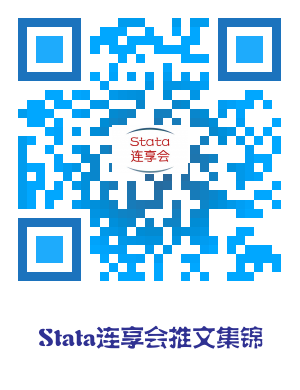
一个很流行的数据处理和统计分析软件。 ↩︎
也称为追踪数据。 ↩︎
连玉君, 苏治, 2008, 现金持有动态调整机制研究. 《世界经济》,第 10 期。 ↩︎